
Sisukord:
- Autor John Day [email protected].
- Public 2024-01-30 08:50.
- Viimati modifitseeritud 2025-01-23 14:40.




Selles juhendis näitan, kuidas ma viina kinkekarpi täiendasin, lisades sellele mõned rgb -valgusdioodid. Sellel on kolm töörežiimi: staatilised värvid, pöörlevad värvid ja mängurežiim. Mängurežiimis valib seade juhuslikult ühe pudeli ja vilgutab selle all valgust, soovitades mängijal pildistada. Kõik režiimid on esitatud videol.
Minu kasutatavad valgusdioodid on võetud LED -ribalt, mis põhineb WS2812B LED -moodulitel. Need on suurepärased, kuna võimaldavad teil iga LED -i värvi eraldi juhtida ja saate neid üksteise järel siduda nii palju kui soovite, seega vajate nende juhtimiseks vaid ühte digitaalset tihvti. Need ühilduvad ka Adafruits NeoPixeli raamatukoguga, nii et saate hõlpsalt alustada.
Valgusdioodide juhtimiseks ja nupuvajutustele reageerimiseks kasutasin Attiny84. Esmalt katsetasin kõike tavalise Arduinoga, kuid see lihtsalt ei mahtunud korpuse sisse, seega oli vastuseks eraldiseisva kiibi kasutamine.
Kasutasin osade korpusele kinnitamiseks läbipaistvat teipi, kuna mul polnud kuuma liimipüstolit ja tahtsin selle projekti peagi lõpetada. Loomulikult võite kasutada mis tahes kinnitusviisi, mis teile meeldib.
Samm: valmistage ümbris ette



Alustage pakendi avamisest ja pudelite eemaldamisest. Proovige töö ajal võidelda sooviga neid juua. Kasutasin nahkmeest, et teha korpuse põhja LED -ide jaoks augud, kuid võite kasutada mis tahes tööriista, mis teile meeldib.
Samm: paigaldage LED -id




LEDide paigaldamiseks pidin LED -riba veidi muutma. Nagu pildilt näha, ei ole valgusdioodide vahekaugus täpselt üks pudelitest. Selle saab lahendada, lõigates LED -riba üksikuteks tükkideks ja jootes need kokku traaditükkidega. Olge ettevaatlik, et jootaks valgusdioodid õigesti, nii et eelmise LED -i väljund läheks järgmise LED -i sisendisse. Pärast nende uuesti ühendamist saate need korpusesse paigaldada. Kinnitasin teibitükkidega. Samuti painutasin riba otsa, et oleks lihtne juurdepääs pingele, andmetele ja maandusplaatidele.
3. samm: nupp


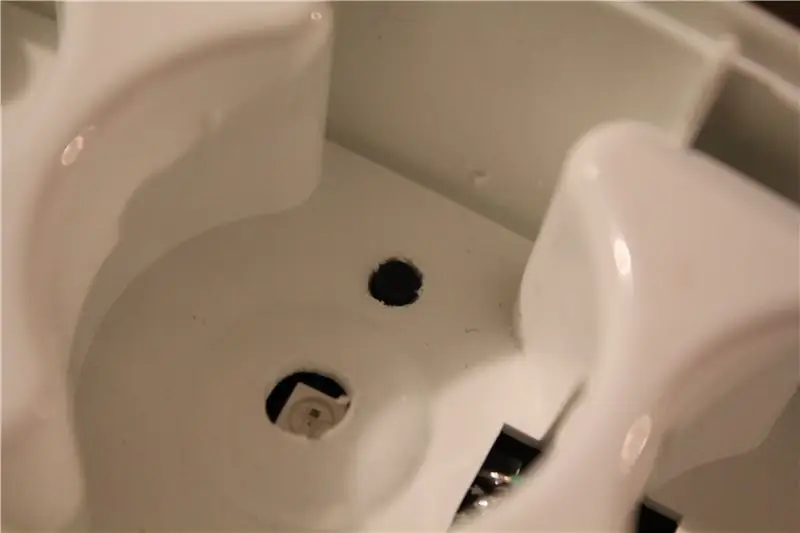
LED -ide valgustusrežiimide juhtimiseks staatilise, muutuva ja mängu vahel paigaldasin keskmise pudeli alla korpuse kaudu nupu. Nii vajutades keskmist pudelit allapoole, aktiveerib see nupu ja saate sellega toiminguid teha. Mul vedas, et mul oli nupp, mis kleepus põhja põhja täpselt nii, et pudeli alla vajutamisel sai see alla vajutatud, kuid pudeli raskuse all alla ei vajutatud.
Samm 4: Attiny84
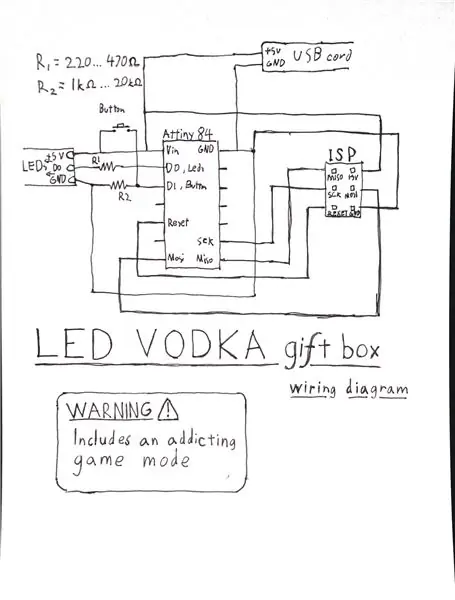


Valgusdioodide juhtimiseks ja nupu toimingutele reageerimiseks kasutasin mikrokontrollerit attiny84. Tõenäoliselt oleksin võinud kasutada ka attiny85, kuna LED -ide ja nupu kasutamiseks on mul vaja ainult kahte digitaalset tihvti, kuid mul polnud ühtegi paigutust. Jootsin kiibi tükivastase protoplaadi tüki külge ja kinnitasin selle külge kõik juhtmed ja nuppude tõmbetakisti vastavalt ühendusskeemile. Tahtsin selle pardal programmeeritavaks muuta, nii et jootsin ISP vilkuvad tihvtid 2X3 päise külge. Seejärel programmeerisin kiibi Arduino abil nende juhiste järgi.
Samm 5: Toide



Kõigi sees olevate komponentide toiteks kasutasin tavalist USB -kaablit. Kuna USB pakub 5 volti ja kõik minu komponendid töötavad sellel pingel, ei olnud vaja mingeid regulaatoreid. Tegin seadme otsa väikese augu ja läbisin selle kaudu USB -kaabli. Kaabli maandus- ja pingeliinid saab joodetud LED -riba vastavatele jootmistele, et vähendada juhtme sees asuvat liigset juhtmestikku.
6. samm: kood
Valgusdioodide juhtimiseks kasutasin Adafruits NeoPixeli raamatukogu. Saate selle siit
Tahtsin, et oleks võimalik muuta seadme käitumist staatiliste värvide ja pöörlevate värvide vahel. Tahtsin lisada ka mängurežiimi, kus see valib juhuslikult ühe pudeli ja vilgutab ledi selle all. Selle saavutamiseks tegin koodi nii lühikese kui ka pika nupuvajutuse reageerimiseks. Pikad vajutused muudavad režiimi ja lühikesed vajutused aktiveerivad loteriid mängurežiimis. Kleepisin alloleva koodi, et saaksite selle otse oma redigeerijasse kopeerida või manustatud faili alla laadida.
#kaasake
#define LEDPIN 0 // digitaalse väljundi tihvt, et juhtida oma LED -e // faas pöörleva režiimi jaoks int maxpow = 100; // pöörleva režiimi maksimaalne võimsus, vahemikus 0 kuni 225 int režiim = 0; // mis režiimis ledid on. 0: staatilised värvid, 1: pöörlevad värvid, 2: mängurežiimi bool push = false; // jälgib tõukete jälgimist int pushCount = 0; // cuonter, et lugeda tõuke pikkust, et teha kindlaks lühikesed ja pikad tõuked uint32_t red = 0xff0000; // punane värv juhuvaliku vilkumise korral // staatilise režiimi värvid: tsüaan, kollane, punane, roheline, lilla uint32_t värvid [5] = {0x00ff00, 0xffff00, 0xff0000, 0x00ff00, 0xff00ff}; Adafruit_NeoPixel pikslid = Adafruit_NeoPixel (PIXELCOUNT, LEDPIN, NEO_GRB + NEO_KHZ800); void setup () {pinMode (NUPP, SISEND); pixels.begin (); } // funktsioon juhuslikult ühe pudeli/tassi valimiseks ja selle all oleva ledi vilkumiseks void rotate () {randomSeed (millis ()); int tass = juhuslik (5); // juhusliku tassi valimine // lahe animatsioon, kus LED -e keritakse küna abil, et teha (int i = 1; i <100+tass; i ++) {jaoks (int j = 0; j
0){
lükatud = tõsi; if (režiim <= 1) switchMode (); } pushCount = 0; // toimingute tegemine praegusel režiimilülitil (režiim) {juhtum 0: // staatiline režiim, iga LED -i staatilised värvid (int i = 0; i
Samm 7: Järeldus


LED -ide lisamine muudab selle tõesti ainulaadseks kingituseks ja muudab selle tõeliselt uhkeks dekoratsioonielemendiks ning mängurežiim sobib pidude jaoks suurepäraselt. Ja kui pudelid on tühjad, võib need asendada sama suurusega prilliklaasidega.
Minu arvates tundusid tulemused üsna head ja mängurežiim oli üsna lõbus ja põnev. Mõtlesin, et panen selle iga natukese aja tagant jackpoti, kus see kõik kohad korraga ära vilgutab, kuid mu sõbrad ütlesid, et see oleks liiga jõhker ja tõenäoliselt on neil õigus.
Seda uuendamist või häkkimist saab muidugi rakendada mis tahes muud tüüpi pudelikonteineritele jne. Ma arvan, et oleks lahe paigaldada LED -id suuremate pudelite alla riiulile, et muuta maja jahedamaks.
Soovitan:
Kuidas oma muusikat oma iPodist tagasi saada .. TASUTA!: 7 sammu

Kuidas oma muusikat oma iPodist tagasi saada .. TASUTA!: Põhimõtteliselt ei lase iPodid muusikat sealt uuesti importida, vaid ainult kustutada. Näiteks kui soovite oma lemmiklaule panna oma iPodis, kuid kustutage need kogemata arvutist välja. Nii et sa istusid seal halvas moos
Juhtige oma mudeli rongi paigutust oma mobiiltelefoniga!: 11 sammu (piltidega)

Juhtige oma rongi mudelipaigutust oma mobiiltelefoniga !: Mudeli rongi paigutuse juhtimine juhtmega gaasi- ja valimisaktiivsuse regulaatoritega võib olla algajatele hea algus, kuid need tekitavad teisaldamatuse probleemi. Samuti saavad turul olevad juhtmevabad kontrollerid juhtida ainult mõnda liikumisvõimalust
Uuenda Windowsist Ubuntu: 9 sammu

Uuenda Windowsilt Ubuntule: lae oma arvuti Turboga! Pane see jooksma nagu tuul! Omistage arvutit kiiremini kui kiiruseületamise kuul!: P: p mitte päris, aga see on nii, nagu ostsite just uue arvuti … no mitte päriselt, mitte Windows Vistaga. SEE ON PALJU KIIREM !!! mitte
Päästa planeet ja oma tasku. $$ Teisendage oma odav P&S digikaamera uuesti laetavaks: 4 sammu (piltidega)

Päästa planeet ja oma tasku. $$ Teisendage oma odav P&S digikaamera uuesti laetavaks: aastaid tagasi ostsin Dolphin Jazz 2.0 megapikslise digikaamera. Sellel olid head omadused ja hind. Samuti oli isu AAA Bateriesi järele. Mitte ükski, kes peaks väljakutsest eemale minema, mõtlesin, et muudaksin selle taaslaetava aku kasutamiseks, et lõpetada raiskamine
Uuenda oma Yu-Gi-Oh! Duel Disk: 3 sammu

Uuenda oma Yu-Gi-Oh! Duel Disk: Scince minu viimane "howto" oli omamoodi … no EI kuidas, ma tunnen end petisena, nii et siin on üks teile Yu-Gi-Oh! fännid, kes soovivad üsna "Näita täpset" duellketast. Kui olete lapsevanem, kellel on Duel Disk, siis peaks see projekt saama
